Колко често виждате папки на твърдия диск, които не можете да изтриете? Проблемът наистина е неприятен. Понякога такава папка не съдържа никакви елементи. Най-често това се причинява от срив на системата или леко замръзване на компютъра. Също така, възможна причина може да бъде неуспешно изтриване на файл в тази папка или местоположението на скрит или системен файл в тази папка.
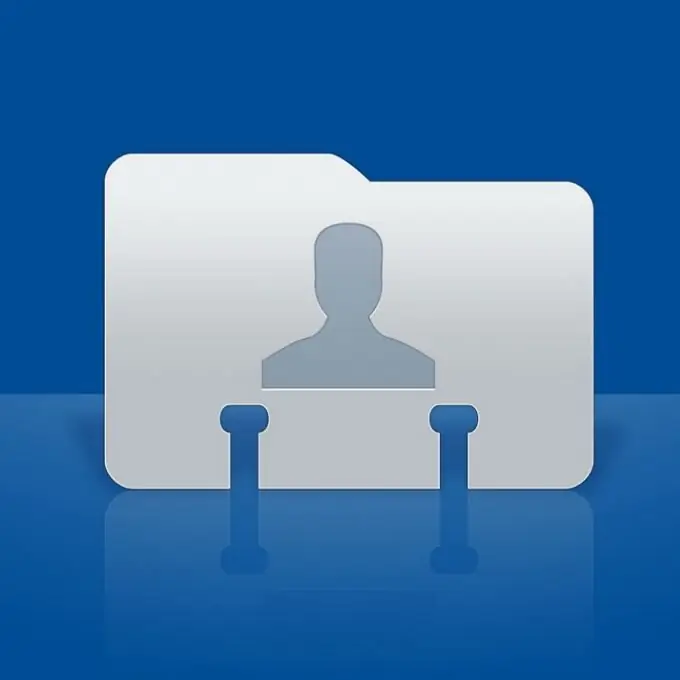
Необходимо
Софтуер за XP Tweaker
Инструкции
Етап 1
Нека разгледаме най-очевидната причина, поради която не можете да изтриете папка: в папката има файлове. Това могат да бъдат скрити или системни файлове, файлове, които са били изтрити, но се показват от системата. За да изтриете скрит или системен файл, което не се препоръчва за много потребители на персонални компютри, е необходимо да активирате показването на тези файлове от системата. Отворете всеки диск - щракнете върху менюто "Инструменти" - "Опции на папката" - в прозореца, който се отваря, отидете в раздела "Преглед". Премахнете отметката от „Скриване на защитени системни файлове (препоръчително)“. Поставете отметка в квадратчето до „Скрити файлове и папки“- „Показване на скрити файлове и папки“. Вече можете да премахвате скрити или системни файлове. Опитайте да изтриете папката, от която се нуждаете.
Стъпка 2
Ако проблемът е в файлове, които са били изтрити, но са показани от системата, тогава решението може да бъде да рестартирате операционната система. Ако в този случай файловете все още не са изтрити, можете да използвате програмата XP Tweaker. Тази програма се използва за фина настройка на работата на операционната система Windows. Стартирайте програмата - в прозореца, който се отваря, изберете раздела "Решаване на проблеми" - в блока avi-files активирайте опцията "Правилно премахване на avi-файлове" - щракнете върху "OK". Тази опция ви позволява да изтривате не само невалидни avi файлове, но и файлове от други формати. След рестартиране опитайте отново да изтриете неотстраними файлове и след това папката.
Стъпка 3
В допълнение към причините, описани по-горе за проблемно изтриване на папка, има и друга причина - дългото име на папката, която сте избрали. Решението на този проблем може да бъде преименуването на папката. Като правило, след преименуване тази папка лесно се изтрива.






